 |
| ||||||||
 |
|
|
 |
 |
Онлайн всего: 1 Гостей: 1 Пользователей: 0 |
 |
| Главная » Файлы » уроки Photoshop » Спец еффекты |
Доработанный световой клинок
| 07.01.2011, 23:33 | |
| В предыдущем уроке лезвие было мягко говоря не совсем - придётся исправить этот недостаток: 1) Первым делом, берём любое изображение, например вот это (махинации, производимые далее будут эффектвны только для этого изображения, так что для первого раза лучше возьмите его):  2) Если используете jpeg-изображение, то Double-click на слое background, в появившемся окне жмём OK. Теперь слой может иметь прозрачные пиксели. Теперь надо будет подгонять лезвие. Для этого идём сюда iMAGE-Rotate Canvas - Arbitary со значениями Angle=60, CCW. Чтобы правильно рассчитать угол, используйте направляющие, при включённой линейке, под зумом 300-400%: 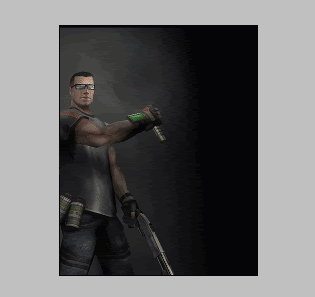 3)Создадим контур лезвия. Создайте новый слой. Сделайте зум примерно 200%. Используя Rectangular Marquee Tool создаём выделение 200px*8px. Заливаем белым. Теперь берём Elliptical Marquee Tool и создаём выделение 8px*8px. С левого края, заливаем белым, делаем то же самое с правого конца. Теперь CTRL+T, кликаем правой кнопкой - Perspective. Зажимаем правый верхний маркер и немного смещаем его вниз. Таким образом лезвие слегка исказится. Берём Move Tool и немного отодвигаем от рукоятки (но несильно). Применяем к слою стиль Outer Glow со значениями: 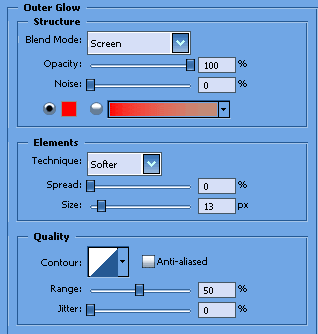 Теперь копируем этот слой и изменяем в копии стиль на:  Ролик, демонстрирующий шаг 3. 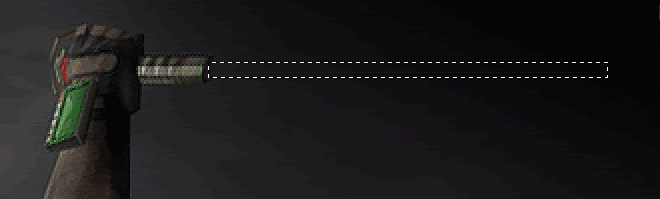 4) Теперь копируем оба слоя, сдвигаем копии налево, CTRL+T, FLIP HORIZONTAL. Время повернуть изображение на место. Image-Rotate Canvas-Arbitary, Angle: 60CW. Может быть, появится лишнее место: убираем его с помощью CRop Tool. 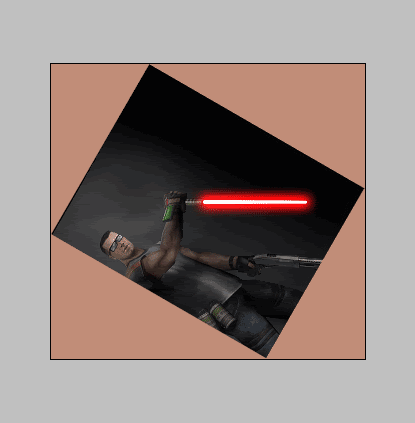 Ну вот и все! Можете менять размер, повороты, трансформацию, цвет свечения по вашему желанию. Вот полная версия рисунка: 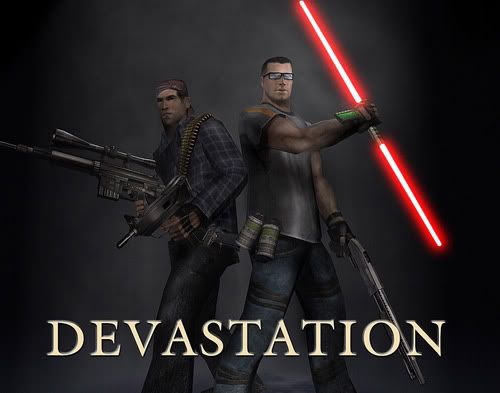 Вот ещё одно навороченное применение, под названием "Джедай Культурист" (Фэнтэзи): 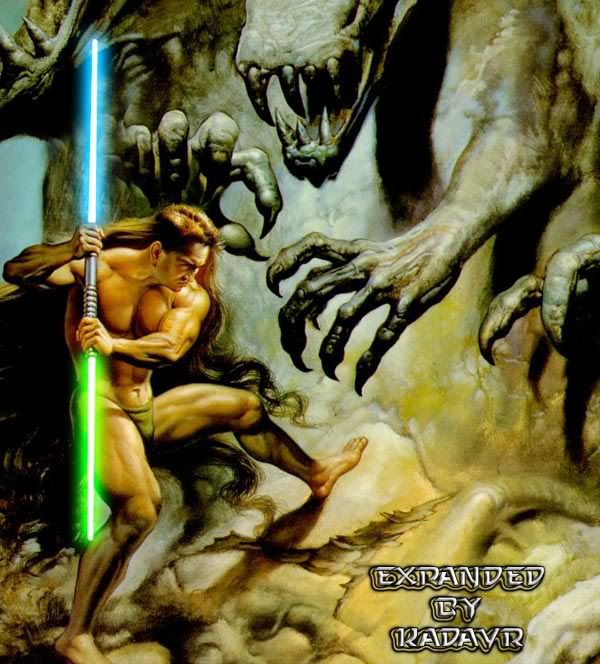
| |
| Просмотров: 382 | Загрузок: 0 | Рейтинг: 0.0/0 | |
| Всего комментариев: 0 | |
 |
|
|
 |
|
|
 |